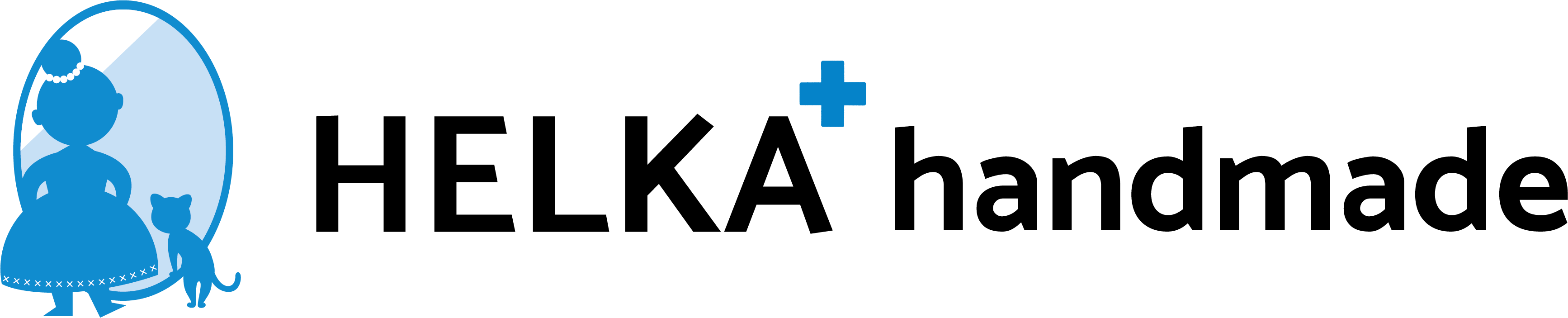最近のプリンターには「スマホから直接プリンターで印刷できる」機能が付いているものがあります。
「スマホからダイレクト印刷」ができるととても楽で便利です。
実際に私が使用しているブラザーのプリンターでのスマホ印刷を解説します。
対応機種をお持ちの方、これからプリンターの購入を考えている方はぜひ参考にしてみてください。
[adsense]
スマホからのダイレクト印刷に必要なもの
①ダイレクトプリントに対応したプリンター
と
②各プリンターメーカーのスマホアプリ
が必要になります。
有名メーカーの機種をいくつかピックアップしておきます。
①スマホからダイレクト印刷ができるプリンター
ダイレクト印刷に対応した有名メーカーのプリンターをいくつか紹介します。
キャノン「 TS8230」
エプソン「カラリオ EP-711A」
ブラザー 「DCP-J577N」
こちらのブラザーDCP-J577Nは実際にヘルカでも使用しています。
コスパも良く、おすすめです。
②スマホ印刷ができるアプリ(Iphone & アンドロイド)をダウンロードしよう
スマホ印刷をするための各プリンターメーカーのアプリは以下の通りになります。
「キャノン」のプリンターのスマホアプリをダウンロードする
キャノンのプリンターをご使用の方はこちらのアプリをダウンロードして
ご利用ください。

Iphoneの方はこちら↓
Canon PRINT Inkjet/SELPHY – Canon Inc.アンドロイドの方はこちら↓
canonスマホアプリの実際の使い方
参考:canon print Inkjet使い方の詳細はこちら
「エプソン」のプリンターのスマホアプリをダウンロードする

Iphoneの方はこちら↓
Epson iPrint – Seiko Epson Corporationアンドロイドの方はこちら↓
エプソンスマホアプリの実際の使い方
「ブラザー」のプリンターのスマホアプリをダウンロードする

Iphoneの方はこちら↓
Brother iPrint&Scan – Brother Industries, LTD.
アンドロイドの方はこちら↓
ブラザースマホアプリの実際の使い方
参考:Brother iprint&scanの使い方はこちら
ブラザーのプリンターの型紙スマホ印刷を実践!

実際にブラザーのプリンターのスマホ印刷のやり方を説明します。
各メーカーほぼ、同じやり方ですので、参考にしてください。
1.設定→WIFI→でダイレクトプリントを接続
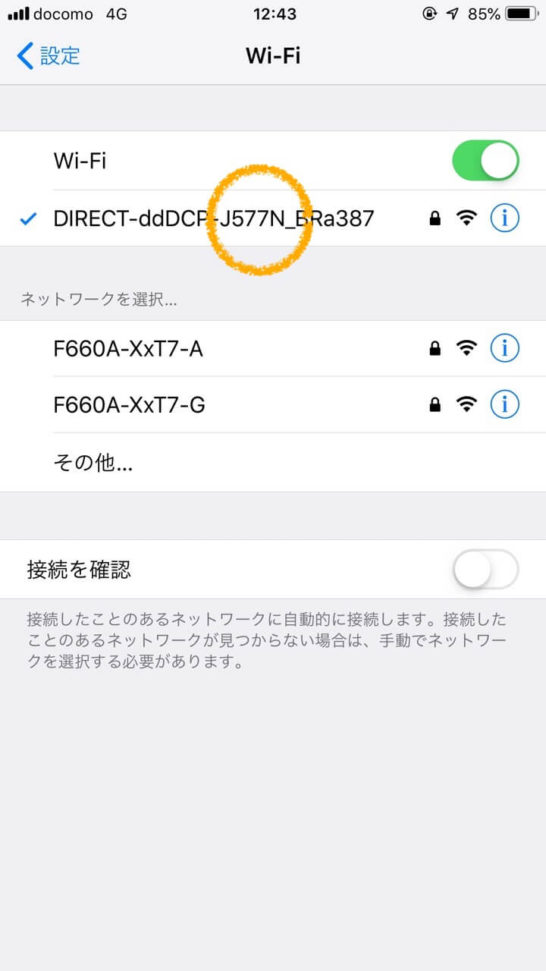
2.「iprint&scan」アプリをタップ
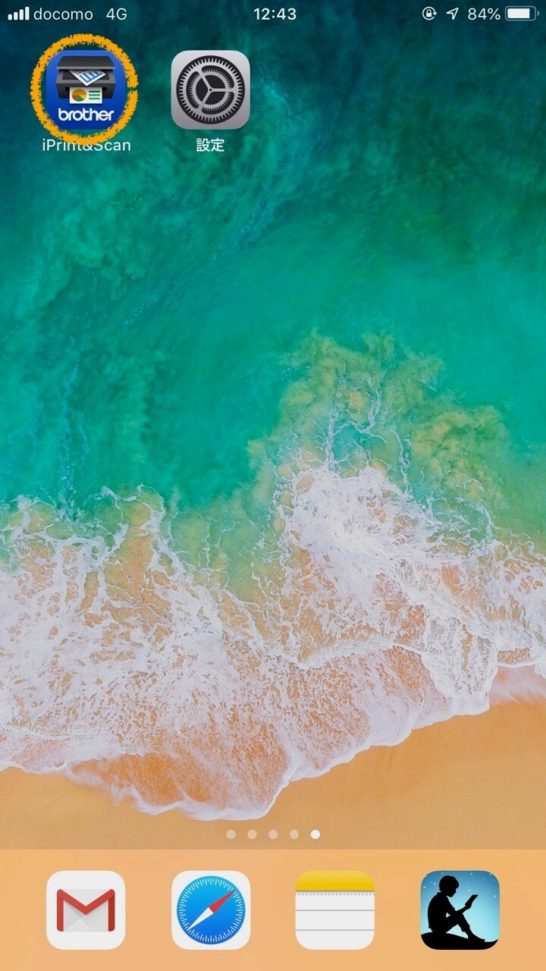
3.「製品が未選択です」をタップ
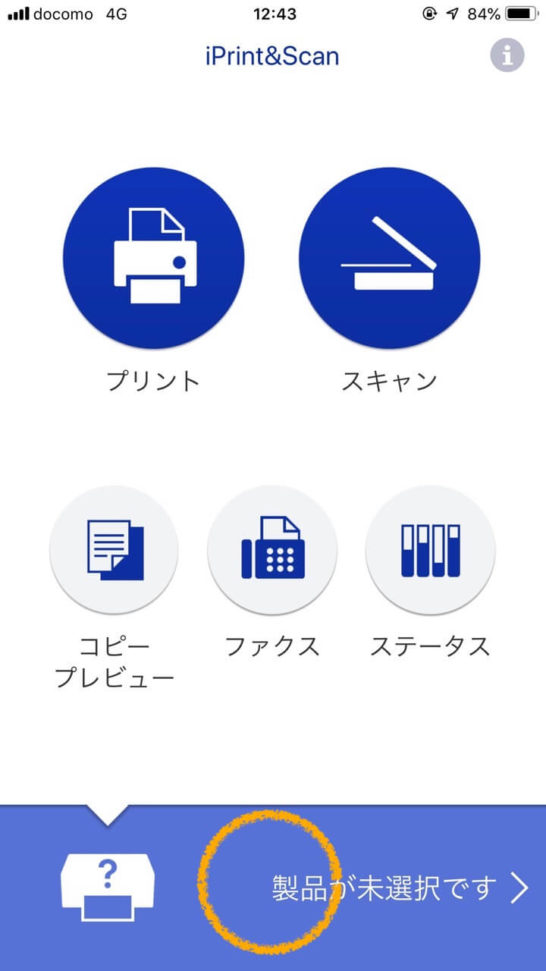
4.プリンター名をタップ
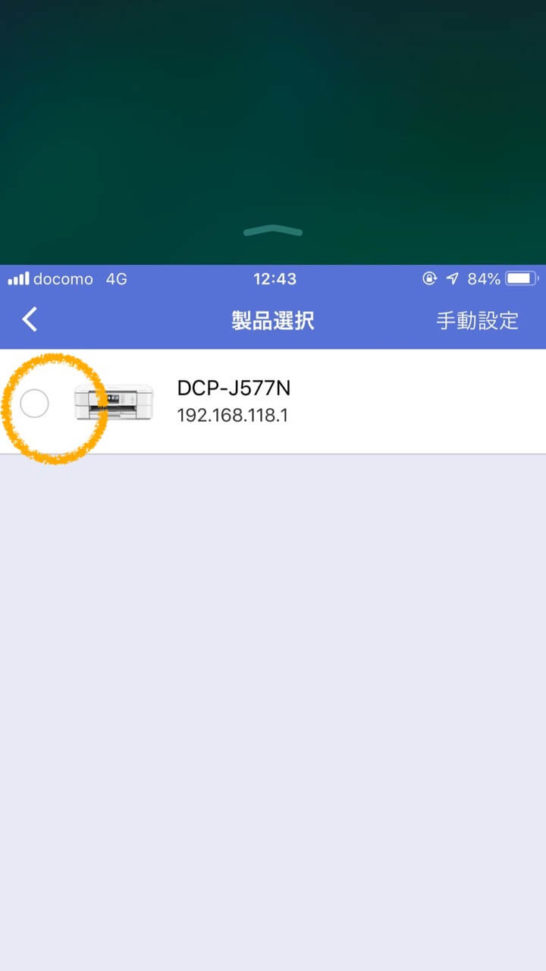
5.ヘルカ+ハンドメイドの型紙ページダウンロードをタップ
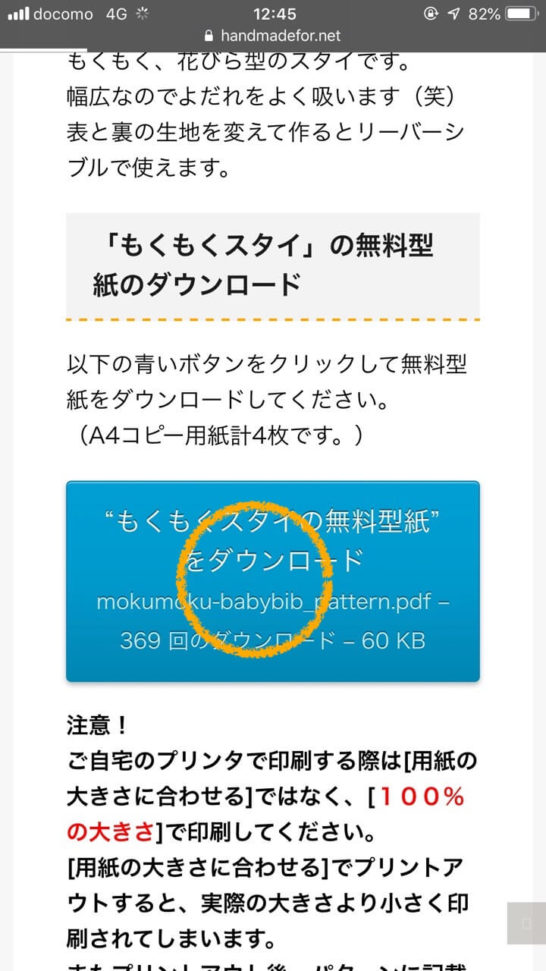
6.下の「□↑」をタップ
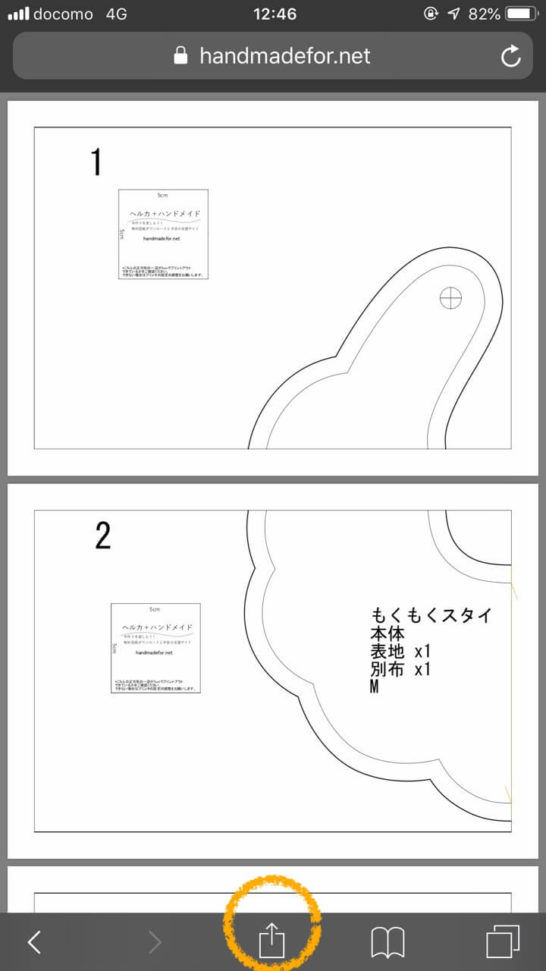
7.下端を右にフリック
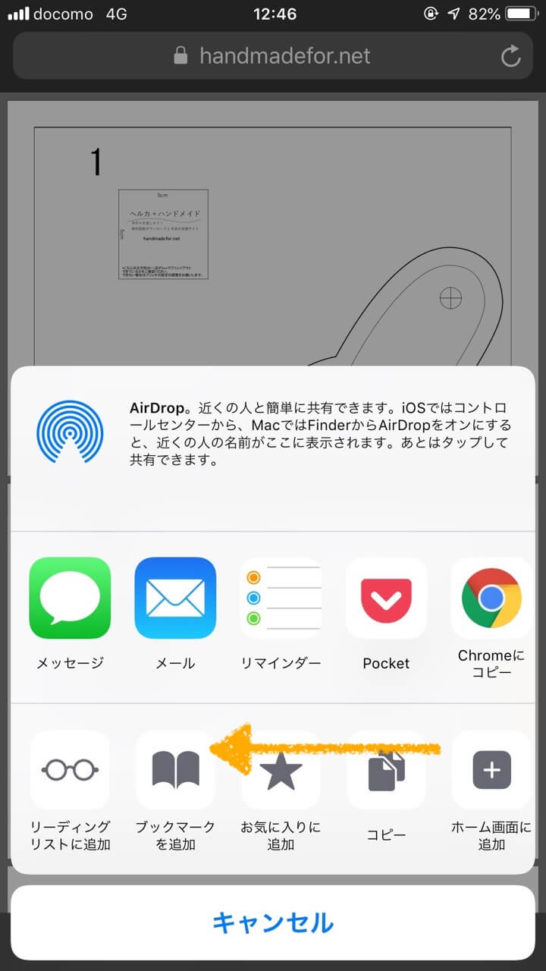
8.「プリント」をタップ
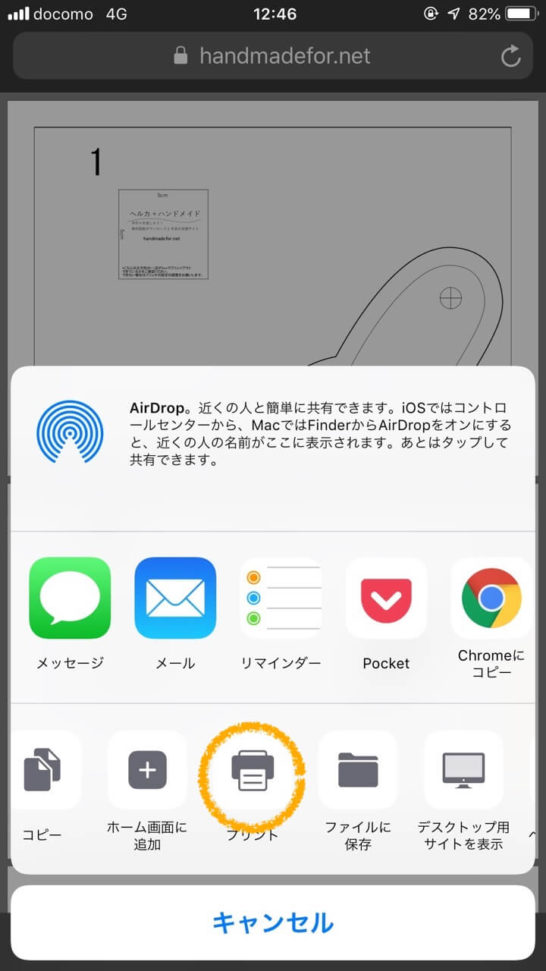
9.「プリンタを選択」をタップ
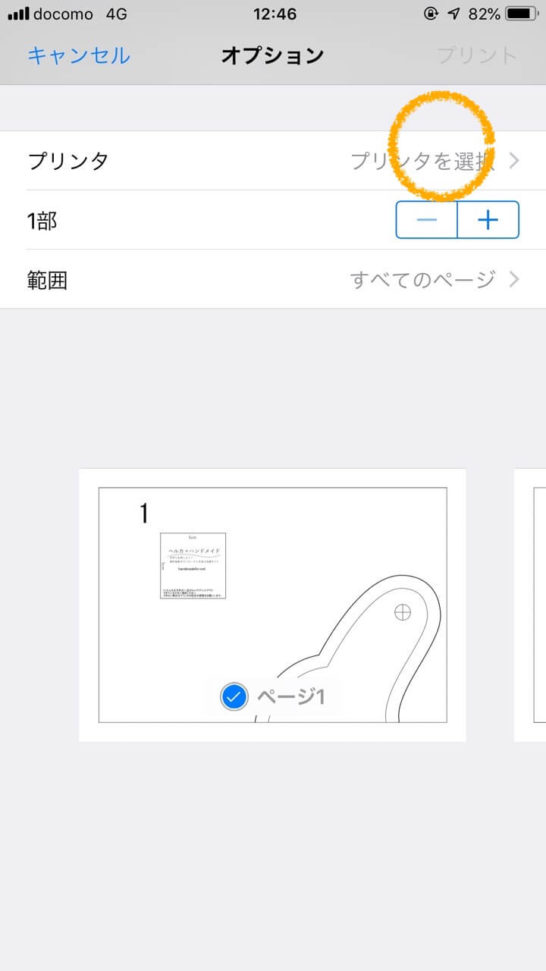
10.プリンタ名をタップ
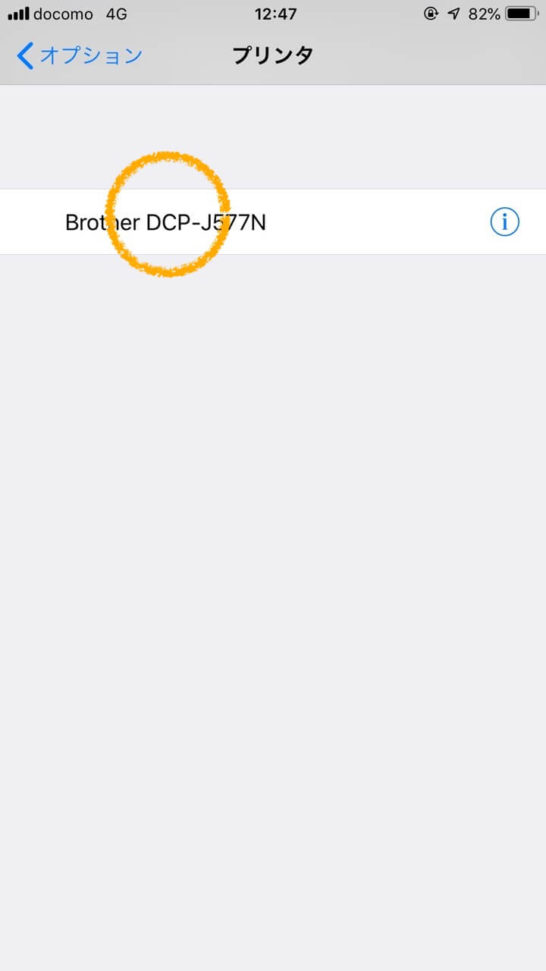
10.「プリント」をタップ
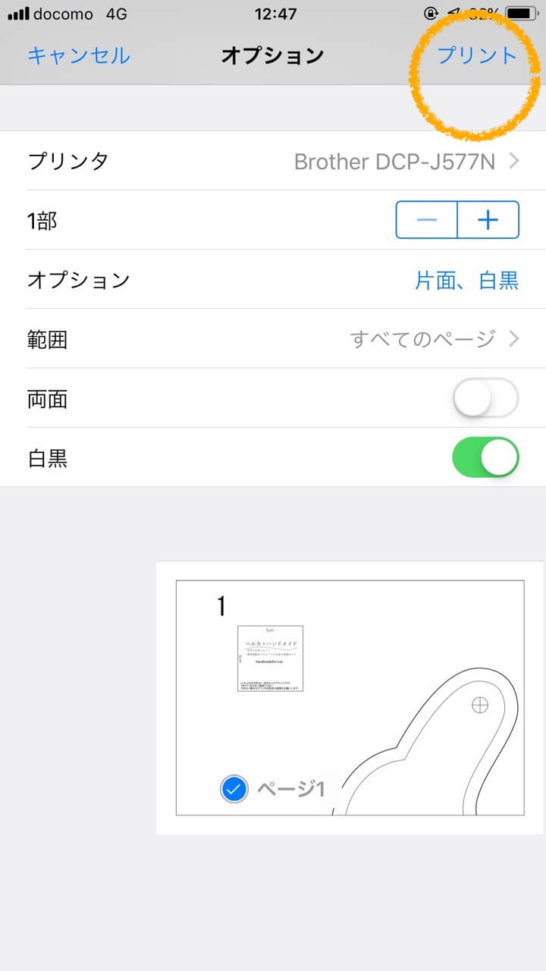
以上で印刷完了です。
スマホから直接プリンターで印刷できると、とても楽です。
これからプリンターの購入を検討中の方には「ダイレクト印刷機能」がついたプリンターをおすすめします。